Cum să ștergeți corect cache-ul WordPress
Publicat: 2022-04-22Studiile au arătat că un site web cu încărcare rapidă va îmbunătăți experiența de navigare a unui utilizator, va crește conversiile și va îmbunătăți reținerea utilizatorilor. Deoarece viteza site-ului este o măsură critică în Core Web Vitals de la Google, un site rapid va îmbunătăți, de asemenea, traficul site-ului dvs. și clasarea motorului de căutare.
Cea mai eficientă modalitate de a îmbunătăți viteza unui site web WordPress este activarea stocării în cache a paginii folosind un plugin de cache WordPress, cum ar fi WP Rocket sau WP Super Cache.
Memorarea în cache a paginii creează o copie a fiecărei pagini de pe site-ul dvs. WordPress, astfel încât conținutul să fie livrat mai rapid. Făcând acest lucru, puteți reduce instantaneu timpii de încărcare a paginii pentru un site web WordPress cu trei până la cinci secunde. Pluginurile de stocare în cache WordPress vor face toată munca grea pentru tine, dar este important să ștergi cache-ul WordPress în mod regulat, astfel încât vizitatorii să primească cea mai recentă versiune a fiecărei pagini.
În acest articol, voi explica de ce trebuie șters memoria cache a paginii WordPress. De asemenea, vă voi arăta cum să ștergeți memoria cache în plugin-uri populare de memorare în cache WordPress și în serviciile de găzduire WordPress.
De ce ștergeți cache-ul WordPress?
Când cineva vizitează un site web WordPress, serverul trebuie să încarce toate fișierele de bază, să preia conținutul din baza de date a site-ului web și apoi să livreze conținutul vizitatorului. Acesta este un proces intens care trebuie repetat de fiecare dată când cineva vizitează o pagină de pe site.
O modalitate mai rapidă și mai eficientă de a livra conținut este de a crea o copie statică a fiecărei pagini de site web și de a o livra vizitatorilor.
Pentru a crea o copie în cache a unei pagini, serverul trebuie să încarce fișiere principale WordPress importante și să preia conținutul paginii din baza de date WordPress. Odată ce fiecare pagină de pe site-ul dvs. WordPress a fost memorată în cache, va fi considerabil mai rapid să livrați utilizatorilor pagini stocate în cache decât să solicitați informații dinamic de la server de fiecare dată.
| Cacheul paginii inițiale | Când cineva vizitează o pagină pentru prima dată, o versiune stocată în cache a paginii este creată și stocată. |
| Preîncărcarea paginilor | Preîncărcarea memoriei cache vă permite să memorați în cache toate paginile site-ului web simultan. Acest lucru asigură că toate paginile se încarcă rapid, dar vă poate solicita temporar serverul și vă poate încetini site-ul. |
| Ștergerea memoriei cache a paginii | Paginile stocate în cache pot deveni învechite dacă nu sunt recreate după actualizările site-ului web. Prin urmare, este important să regenerați versiunea stocată în cache a unei pagini odată ce v-ați actualizat site-ul. Acest lucru este cunoscut sub numele de „ Ștergerea memoriei cache ”. |
Pluginurile de stocare în cache WordPress pot șterge automat memoria cache din WordPress odată ce aceasta a fost actualizată. De exemplu, dacă actualizați una dintre postările de pe blog, pluginul de stocare în cache poate crea o nouă copie statică în cache a paginii dvs.
Dacă faceți o modificare semnificativă site-ului dvs., cum ar fi modificarea designului site-ului, ar trebui să ștergeți manual toată memoria cache a paginilor de pe site-ul dvs. WordPress, astfel încât toate paginile să fie actualizate.
Pentru a afla mai multe despre stocarea în cache a paginii, consultați articolul meu „Cum funcționează WordPress Caching”.
Ce este cache-ul browserului și cum poate fi șters?
Când vizitați un site web online, browserul dvs. va stoca active statice la nivel local, cum ar fi HTML, imagini, CSS și Javascript. Aceasta este cunoscută sub denumirea de „ caching browser ”. Când reveniți pe site, browserul poate prelua fișiere statice direct de pe computer, în loc să le descarce din nou.
Memorarea în cache în browser este ceva care accelerează foarte mult navigarea pe internet, dar fișierele mai vechi din cache care au expirat pot cauza probleme, așa că este important ca site-urile web să definească o dată de expirare pentru diferite tipuri de fișiere statice.
Dacă descoperiți că un site web încă nu se încarcă corect, se recomandă să ștergeți memoria cache a browserului pentru a vă asigura că tot conținutul este extras de pe server.
- Ștergerea memoriei cache și a cookie-urilor în Google Chrome
- Ștergerea cookie-urilor și a datelor site-ului în Firefox
- Vizualizați și ștergeți istoricul browserului în Microsoft Edge
Multe plugin-uri de optimizare pentru WordPress vă permit să activați memorarea în cache a browserului pentru vizitatori la un clic pe un buton. În soluții precum W3 Total Cache, puteți defini și data de expirare a activelor.
În timp ce stocarea în cache a browserului este prezentată în multe pluginuri de stocare în cache WordPress, vă rugăm să rețineți că stocarea în cache a paginii și memorarea în cache a browserului sunt tehnici complet diferite.
Cum să ștergeți memoria cache WordPress folosind WP Rocket
WP Rocket este un plugin de optimizare WordPress ușor de utilizat, care simplifică procesul de stocare în cache a fișierelor și de ștergere a memoriei cache WP. În tabloul de bord principal, există butoane de acțiune rapidă pentru a șterge toate fișierele din cache și pentru a începe preîncărcarea memoriei cache a paginii.
WP Rocket are și suport pentru OPcache, care este un motor de stocare în cache care poate fi folosit pentru a crește viteza site-urilor web PHP. Un buton de acțiune rapidă este disponibil pentru curățarea tuturor OPcache-ului.
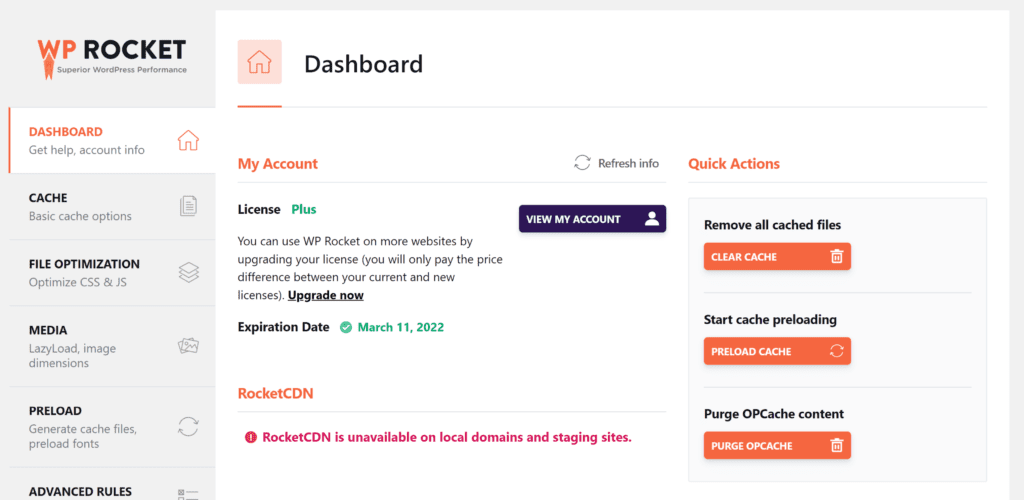
Pagina de setări cache WP Rocket vă permite să creați fișiere cache dedicate pentru utilizatorii de telefonie mobilă și utilizatorii conectați. De asemenea, puteți seta ca paginile din cache să fie șters după un număr definit de ore.
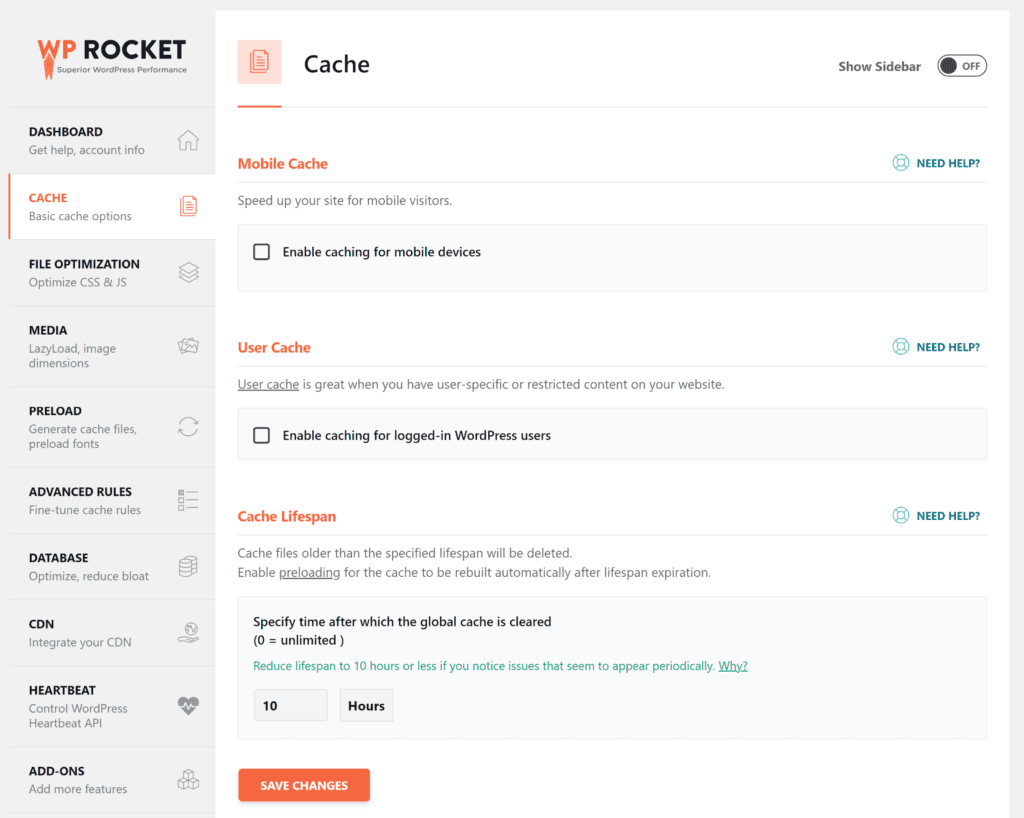
În pagina de setări de preîncărcare, puteți activa preîncărcarea cache-ului și preîncărcați fonturile și hărțile site-ului. Mai multe opțiuni sunt disponibile pe pagina de setări Reguli avansate pentru specificarea adreselor URL și a agenților de utilizator care nu ar trebui să fie niciodată stocate în cache. Această pagină vă permite, de asemenea, să ștergeți anumite adrese URL atunci când postările și paginile sunt actualizate.
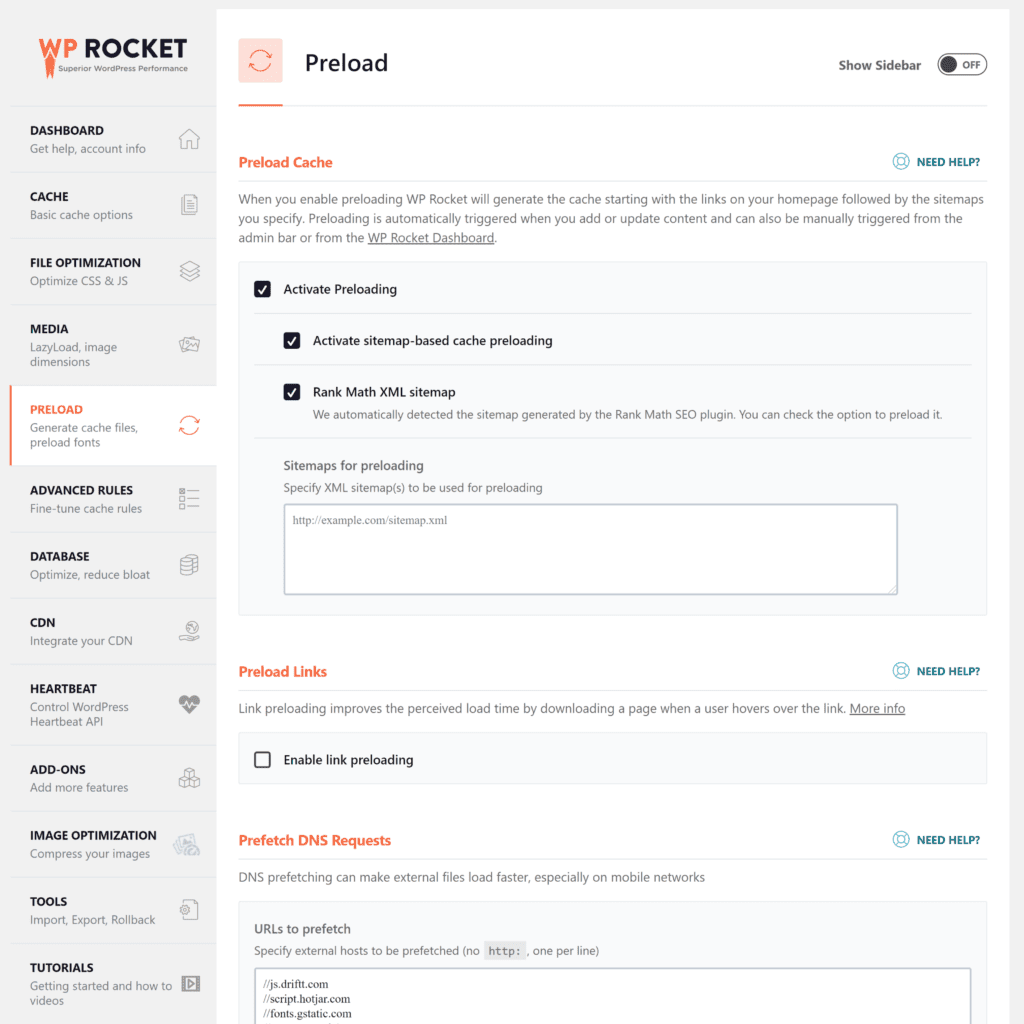
Meniul drop-down WP Rocket poate fi accesat din back-end și front-end-ul site-ului dvs. WordPress. Puteți folosi meniul pentru a șterge toată memoria cache, a preîncărca memoria cache și a șterge OPcache-ul.
Dacă accesați meniul din partea frontală a site-ului dvs., puteți utiliza opțiunea „Ștergeți această adresă URL” pentru a șterge memoria cache pentru o anumită pagină.
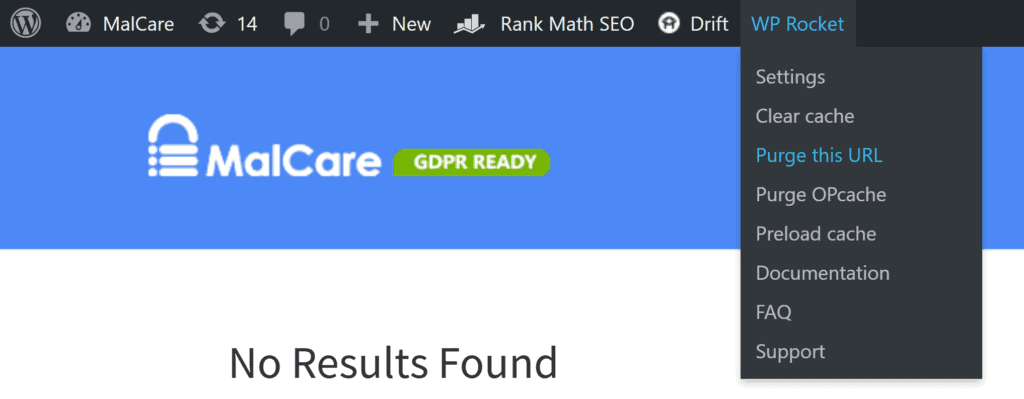
Cum să goliți memoria cache WordPress folosind W3 Total Cache
W3 Total Cache este un plugin WordPress avansat de stocare în cache care are sute de opțiuni de configurare. O opțiune de golire a întregului cache este disponibilă din tabloul de bord al pluginului.
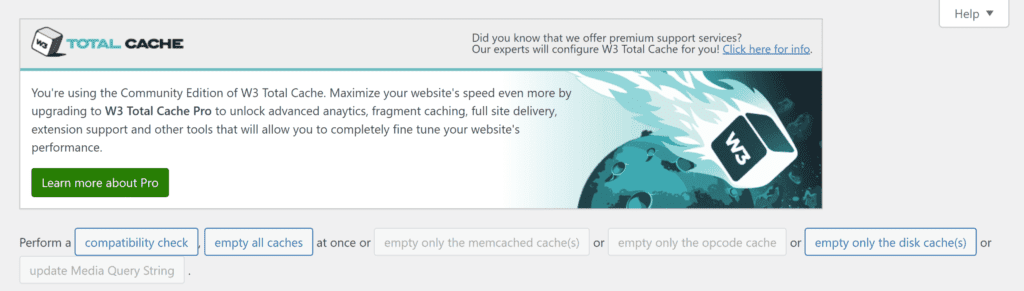
Ori de câte ori modificați setările în W3 Total Cache, pluginul va șterge toată memoria cache a paginii odată ce faceți clic pe butonul de salvare.
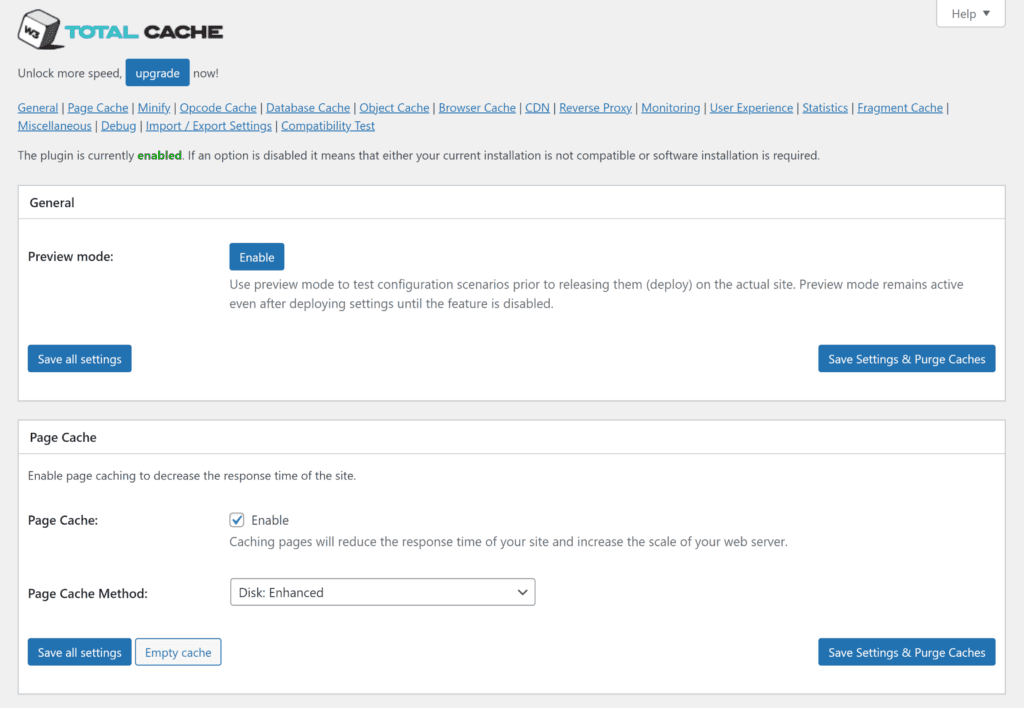
Paginile de setări dedicate sunt disponibile pentru cache-ul paginii, cache-ul bazei de date, cache-ul obiectelor și cache-ul browserului.
În pagina de setări cache a paginii, puteți defini ce zone ale site-ului dvs. WordPress sunt stocate în cache și care nu. De asemenea, puteți configura setările de preîncărcare a memoriei cache și puteți selecta paginile și fluxurile care ar trebui eliminate atunci când conținutul este creat sau actualizat.
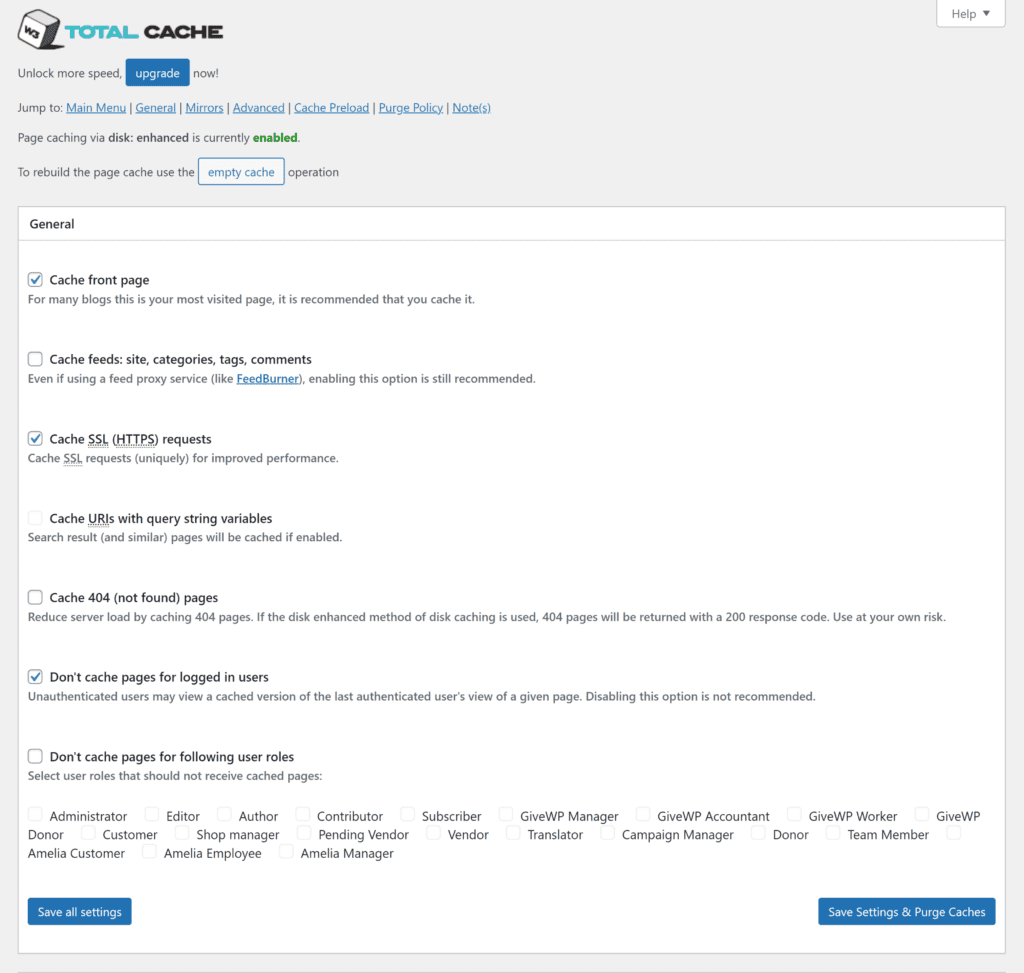
Meniul drop-down W3 Total Cache vă permite să ștergeți toată memoria cache. Când este accesat din partea frontală a site-ului dvs. web, acesta poate fi folosit pentru a șterge memoria cache pentru anumite pagini.
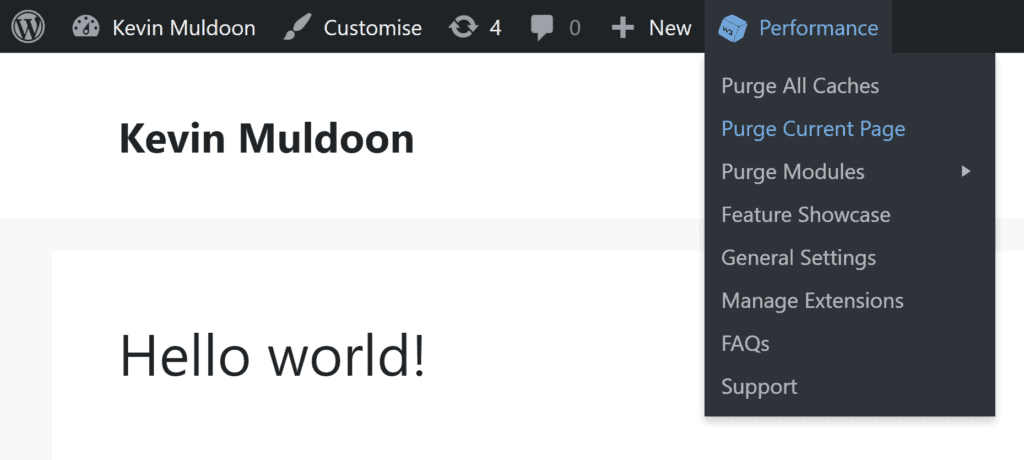
Cum să ștergi WordPress Cache folosind WP Super Cache
WP Super Cache este un plugin WordPress popular de stocare în cache care este ușor de configurat. În pagina de setări ușoare, puteți activa stocarea în cache, puteți testa stocarea în cache și puteți șterge toate paginile existente în cache.
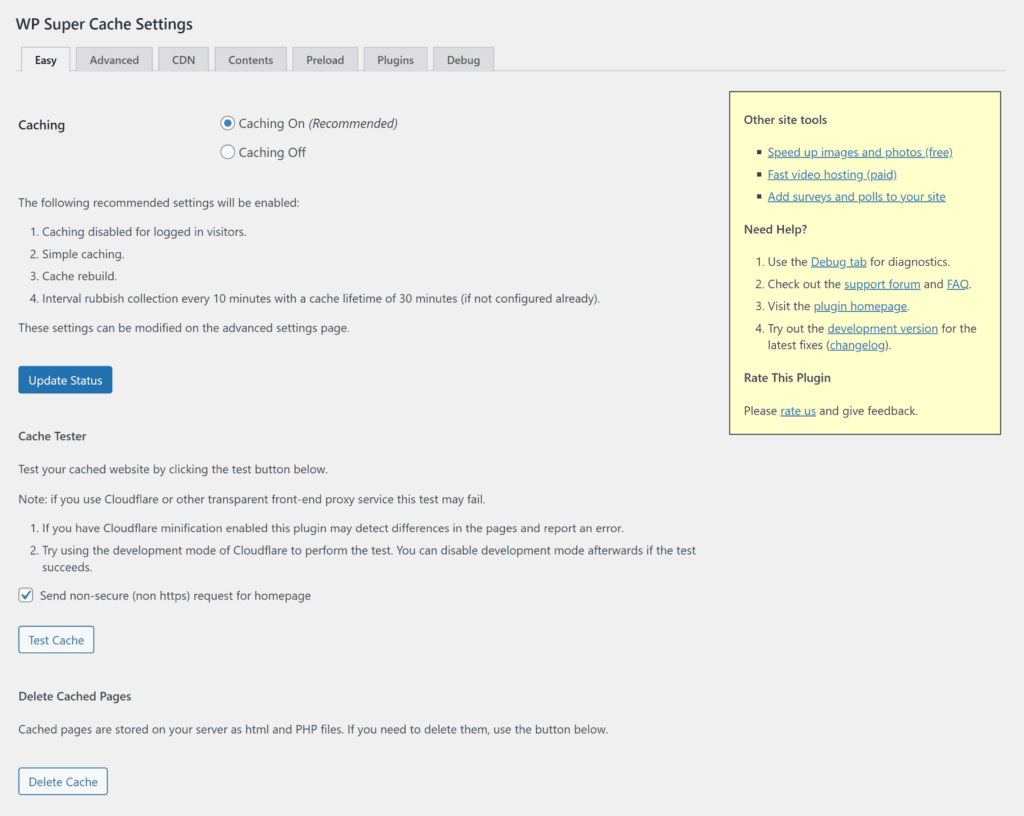
Pagina cu setări avansate vă oferă mai mult control asupra paginilor stocate în cache și asupra modului în care este livrat utilizatorilor memoria cache a paginii. Există opțiuni pentru a exclude tipurile de pagini din cache și pentru a șterge toate fișierele cache atunci când o postare sau o pagină este publicată sau actualizată.
În secțiunea de colectare a gunoiului, puteți seta fișierele din cache să fie șterse la anumite intervale. Este disponibilă o pagină separată de setări pentru a specifica când memoria cache a paginii este preîncărcată.
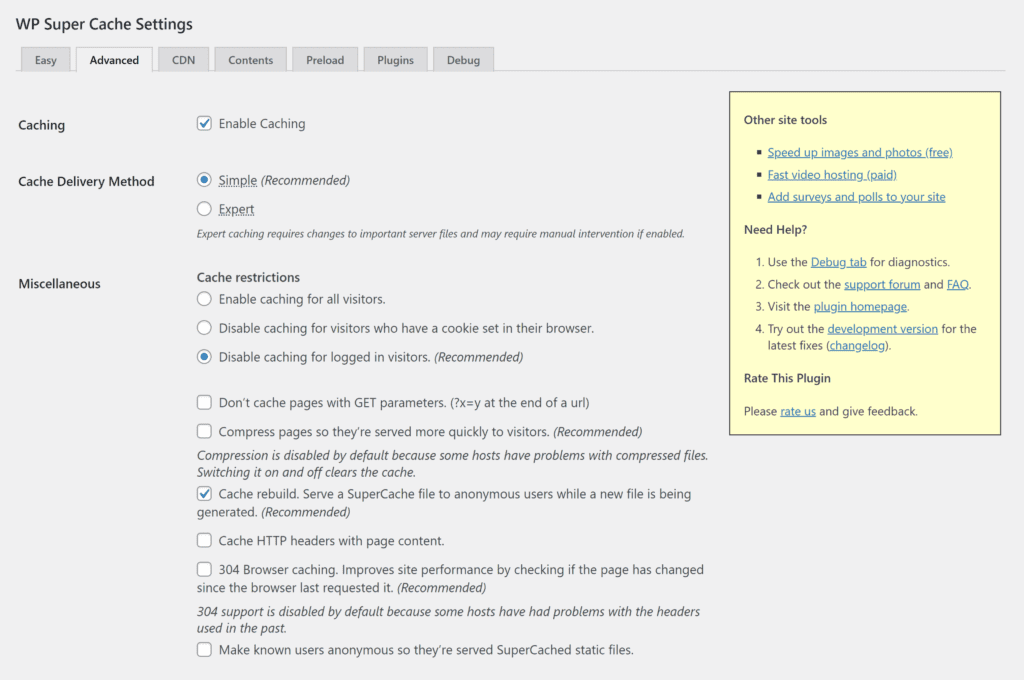
O listă detaliată a paginilor care au fost memorate în cache poate fi vizualizată din pagina de conținut. Aici sunt disponibile butoane pentru a șterge memoria cache și a șterge fișierele cache expirate.

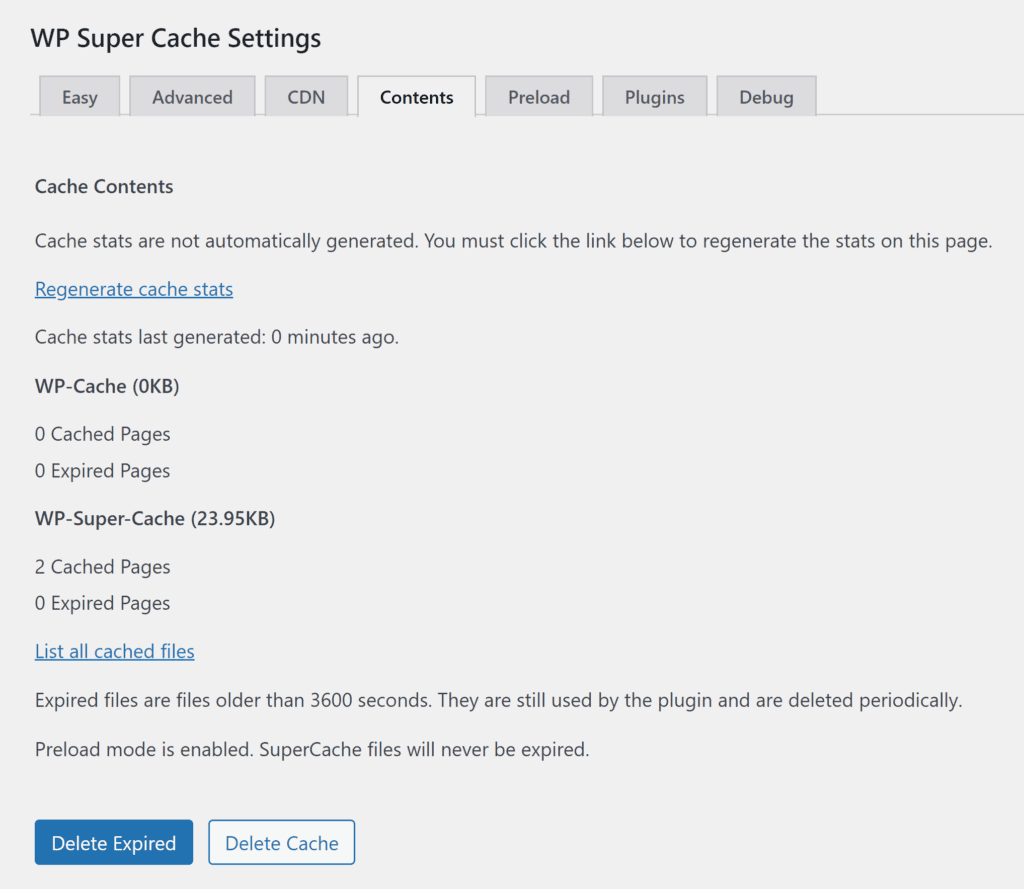
Butonul Ștergeți memoria cache din bara de administrare WordPress vă permite să ștergeți rapid memoria cache a paginii din back-end sau front-end al site-ului dvs. Din păcate, nu există nicio opțiune în WP Super Cache pentru a șterge memoria cache a unei anumite adrese URL.

Cum să ștergeți memoria cache a paginii folosind WP Fastest Cache
WP Fastest Cache este un plugin eficient de stocare în cache pentru WordPress, care are multe opțiuni utile de stocare în cache.
În pagina principală de setări, puteți activa preîncărcarea memoriei cache și puteți seta cache-ul paginii să fie șters atunci când o postare a fost adăugată sau actualizată. De asemenea, puteți dezactiva stocarea în cache pentru utilizatorii conectați și utilizatorii de telefonie mobilă.
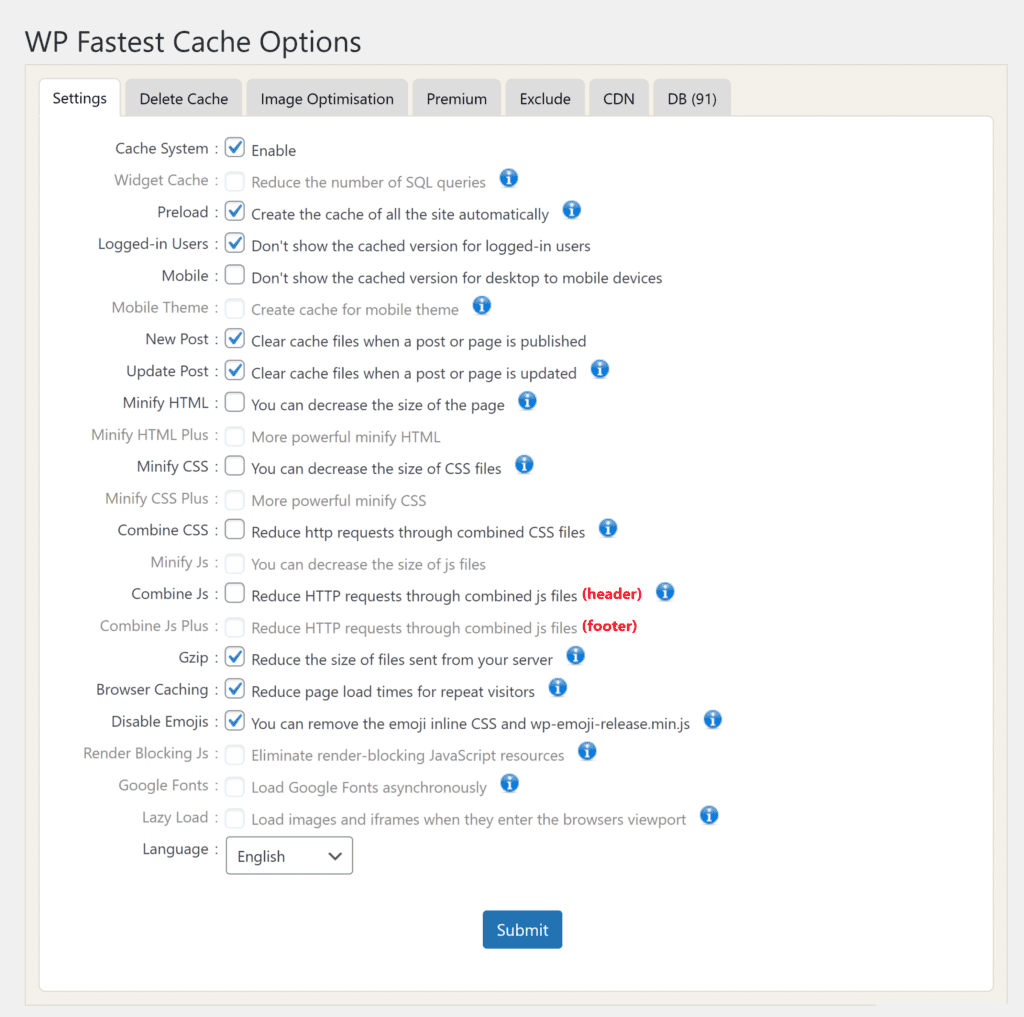
Când activați o funcție de stocare în cache din pagina principală de setări, va apărea o casetă care arată opțiuni suplimentare. Acest lucru vă oferă control complet asupra cache-ului preîncărcat și ce cache este șters.
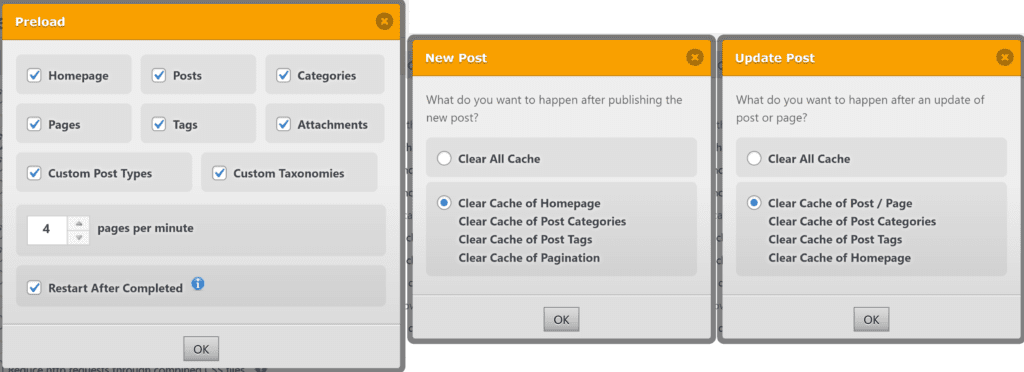
Toată memoria cache poate fi șters din pagina de setări Ștergere cache. CSS și Javascript redus pot fi șterse în același timp dacă aceste caracteristici au fost activate, iar regulile de expirare vă permit să ștergeți automat memoria cache folosind orice interval de timp.
O pagină separată de setări este disponibilă pentru excluderi. Aceasta poate fi folosită pentru a exclude paginile și agenții utilizator din stocarea în cache a paginii.
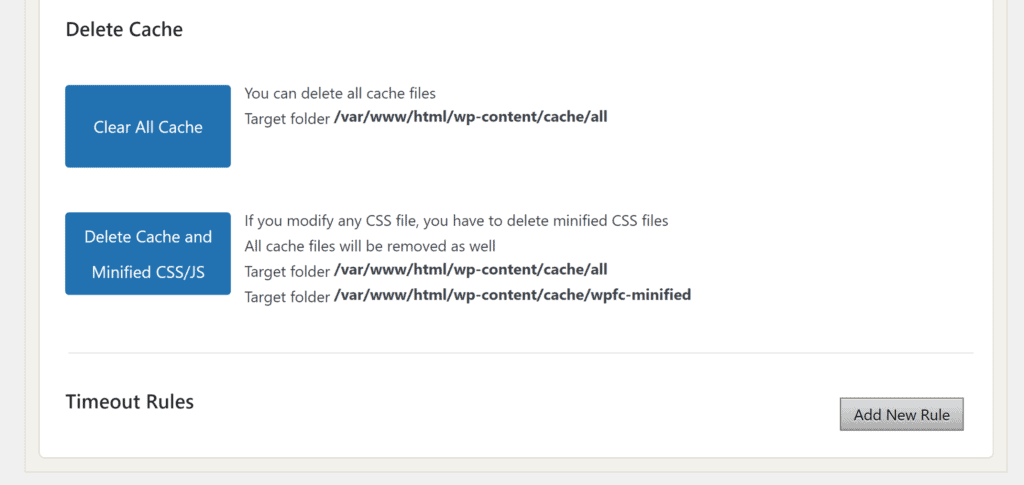
Meniul drop-down WP Fastest Cache vă permite să ștergeți toată memoria cache și să ștergeți memoria cache și CSS și Javascript redus. Puteți utiliza acest meniu din partea frontală a site-ului dvs. web pentru a șterge memoria cache pentru o anumită pagină.

Cum să ștergeți memoria cache a paginii în Cloudways folosind Breeze
Platforma de găzduire cloud gestionată Cloudways optimizează livrarea site-ului web utilizând tehnologii avansate de stocare în cache, cum ar fi Memcached, Varnish, Nginx și Redis. Pentru site-urile web WordPress, Cloudways recomandă utilizarea pluginului lor de memorare în cache WordPress Breeze.
În pagina cu opțiuni de bază, puteți activa stocarea în cache și puteți seta cache-ul paginii să fie șters după un număr definit de minute. Memorarea în cache poate fi activată și dezactivată și pentru grupurile de utilizatori WordPress, cum ar fi administratorii, autorii și colaboratorii.
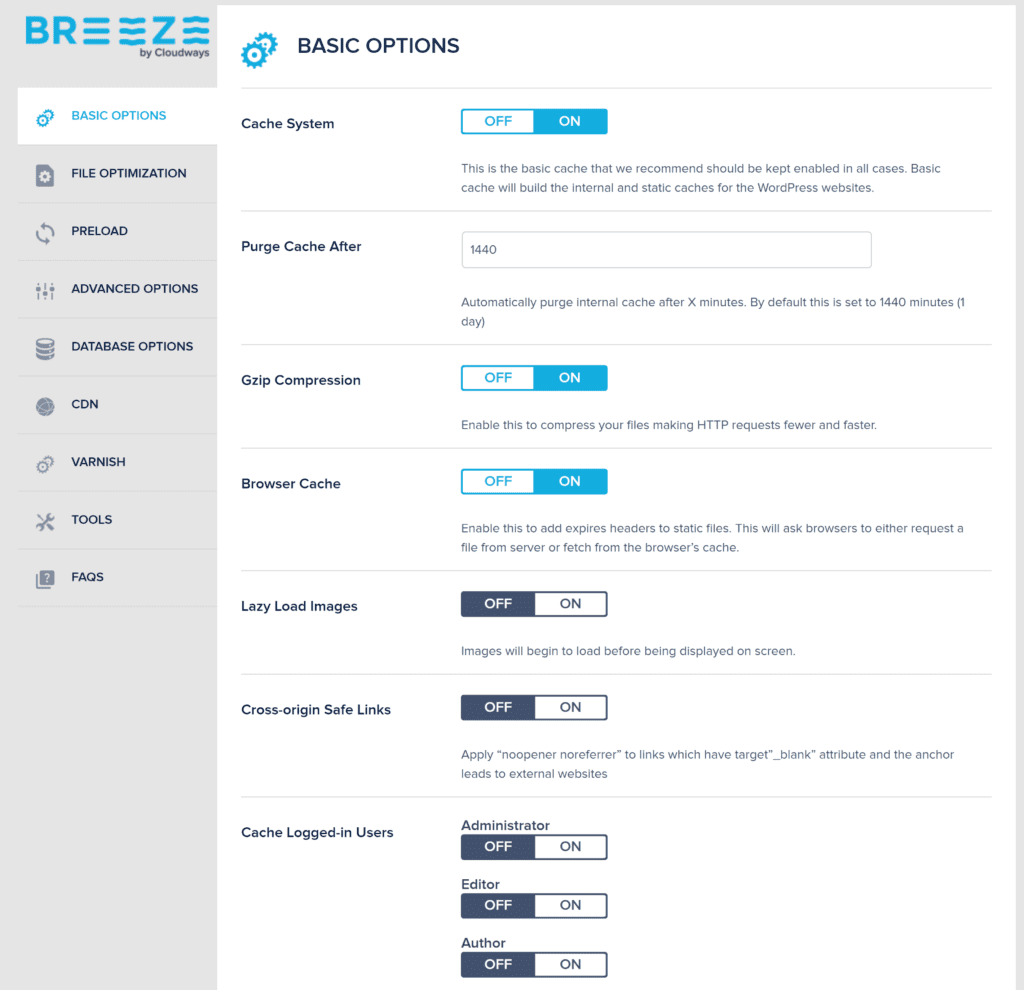
Adresele URL și paginile care includ șiruri specificate pot fi excluse din stocarea în cache. Acest lucru se poate face pe pagina de opțiuni avansate.
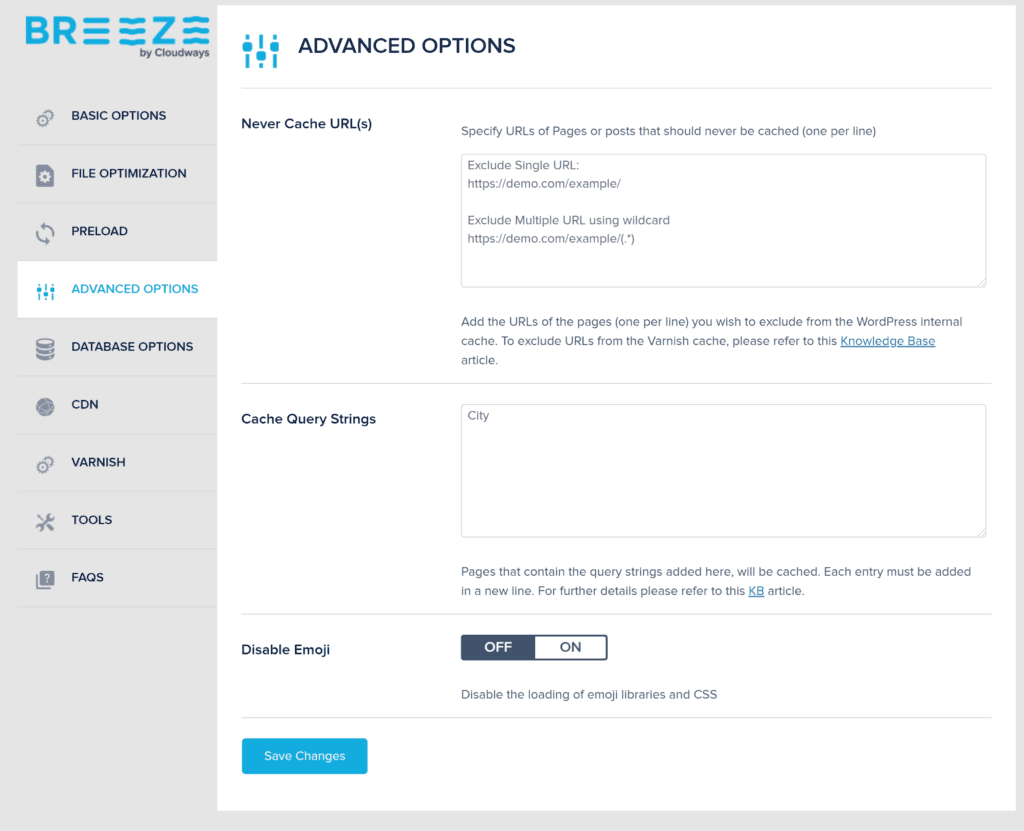
Din pagina de setări Varnish, setați Varnish să golească automat memoria cache a Varnish atunci când este adăugat conținut nou sau este actualizat conținutul existent. Dacă preferați, puteți curăța manual toată memoria cache Varnish.
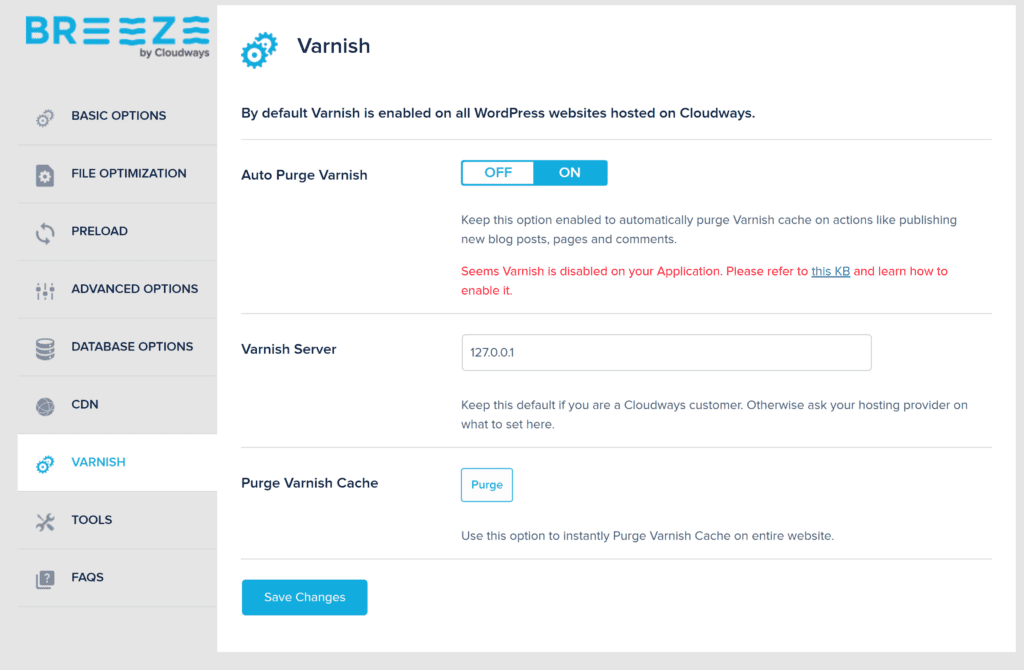
Spre deosebire de alte pluginuri de cache WordPress, meniul derulant Breeze este disponibil numai în zona de administrare și nu poate fi accesat din partea frontală a site-ului dvs.
Din meniu, puteți șterge cache-ul paginii, ștergeți cache-ul Varnish sau ștergeți ambele cache.
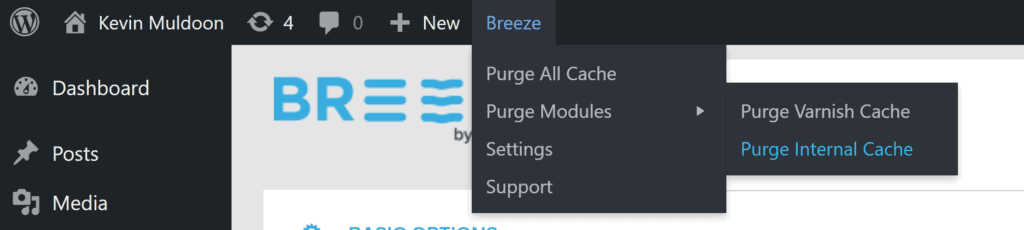
Cum să ștergeți memoria cache a paginii în WP Engine
Compania de găzduire WordPress gestionată WP Engine utilizează propriul sistem de stocare în cache proprietar numit EverCache.
Odată ce pluginul WordPress WP Engine a fost activat pe site-ul dvs. web, puteți șterge toată memoria cache din pagina de setări de cache.
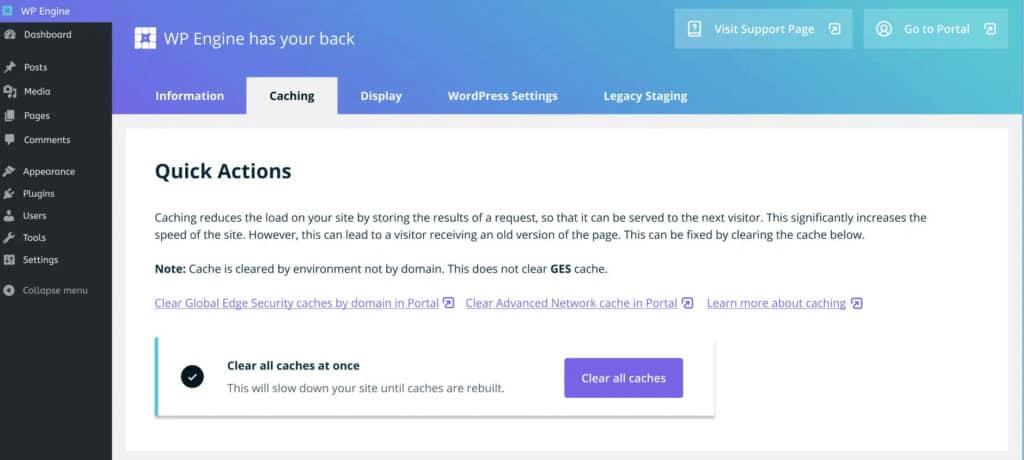
WP Engine vă permite să setați cât timp sunt stocate în cache postările și paginile. Timpii de expirare a memoriei cache pot fi configurați și pentru API-ul WordPress Rest.
Puteți citi mai multe despre ștergerea memoriei cache din WP Engine în articolul „Ștergeți cache-urile cu încredere”.
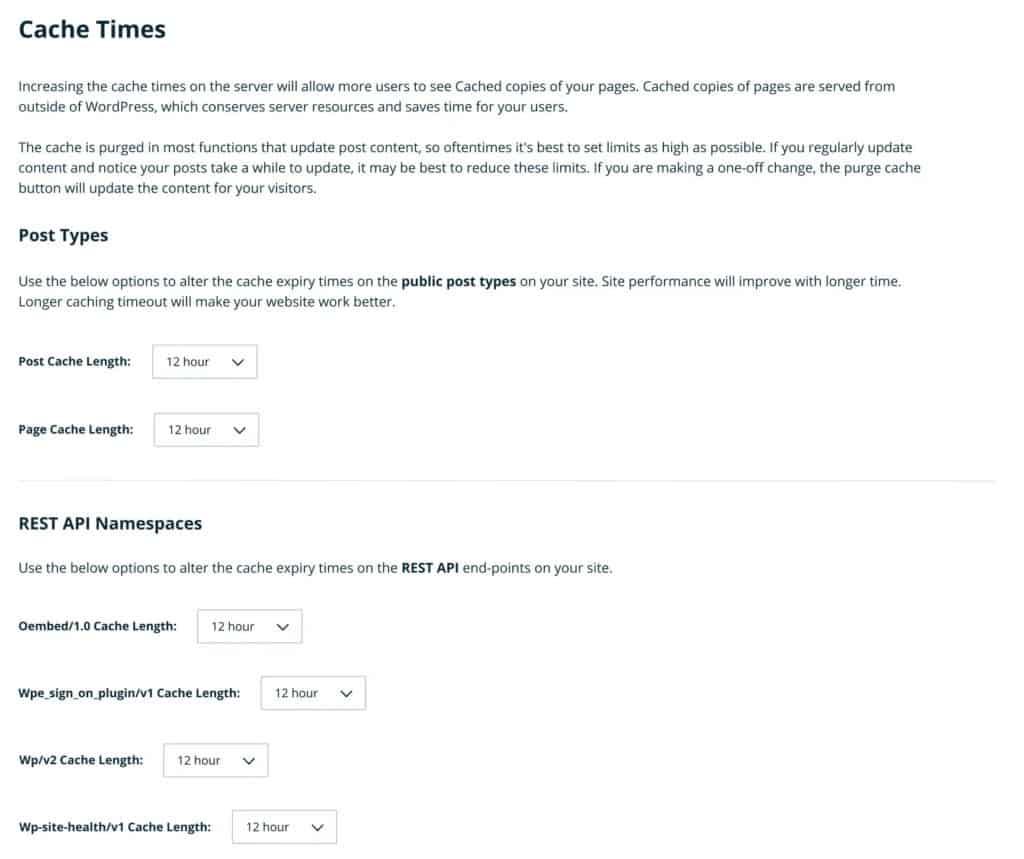
Cum să ștergeți cache-ul WordPress în GoDaddy
Planurile de găzduire gestionate ale GoDaddy vă permit să stocați în cache paginile site-ului web și să le distribuiți în întreaga lume folosind o rețea de livrare de conținut (CDN).
Pentru a șterge memoria cache CDN a site-ului dvs., trebuie să vă conectați la planul WordPress gestionat și apoi să plasați cursorul peste WordPress gestionat în partea de sus a paginii. Puteți apoi să ștergeți memoria cache folosind instrumentul „Ștergeți cache”.
Puteți citi mai multe despre acest lucru pe pagina de informații Ștergeți memoria cache a GoDaddy.
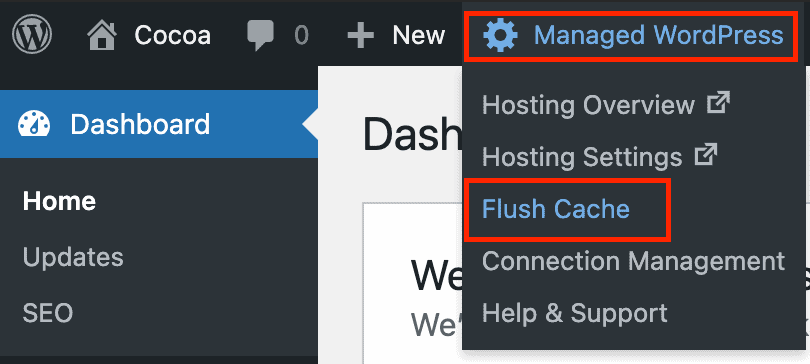
Cum să ștergeți memoria cache a paginii în BlueHost
Planurile de găzduire WordPress gestionate de BlueHost utilizează o soluție personalizată de stocare în cache pe mai multe straturi care optimizează paginile site-ului dvs.
Pluginul BlueHost WordPress integrează WordPress cu panoul de control Bluehost. Odată ce pluginul a fost activat, puteți gestiona stocarea în cache navigând la secțiunea de performanță a paginii principale de setări.
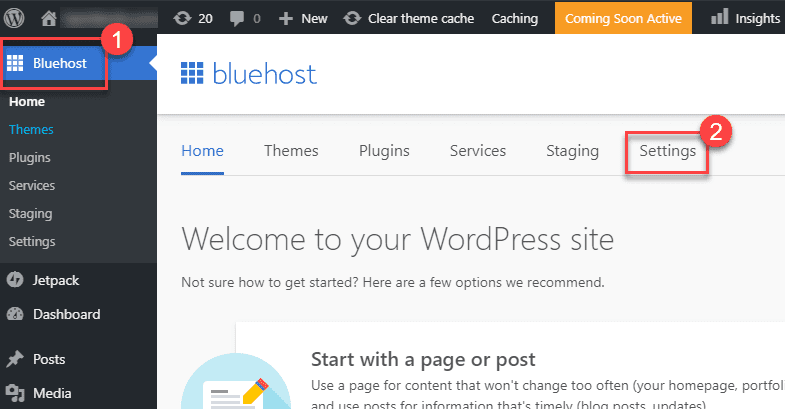
Pluginul vă permite să alegeți între stocarea în cache a fișierelor statice sau stocarea în cache a fișierelor și paginilor web. Un nivel extins de stocare în cache este disponibil pentru site-urile web care nu se actualizează frecvent.
Toată memoria cache poate fi ștersă folosind butonul „Șterge totul”.
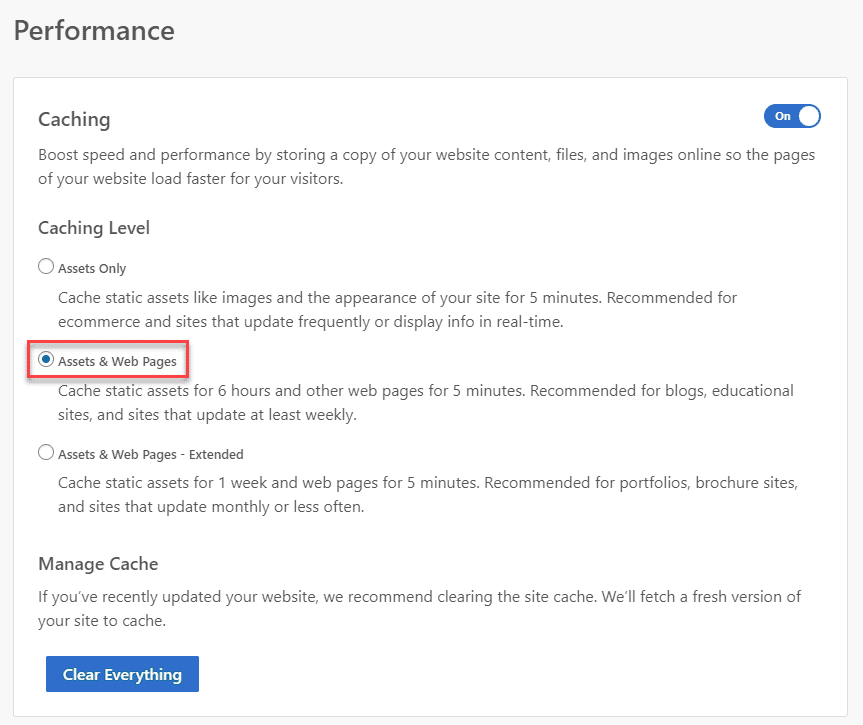
Memorarea în cache poate fi gestionată direct din panoul de control BlueHost, selectând site-ul dvs. web și făcând clic pe fila de performanță. Frecvența stocării în cache poate fi definită folosind „Controlul caching pe server unic” și există o opțiune pentru a șterge anumite adrese URL. Tot memoria cache poate fi ștearsă și de pe această pagină.
Pentru a afla mai multe despre ștergerea memoriei cache cu BlueHost, vă rugăm să citiți „Cum să folosiți funcția noastră de stocare în cache a paginii”.
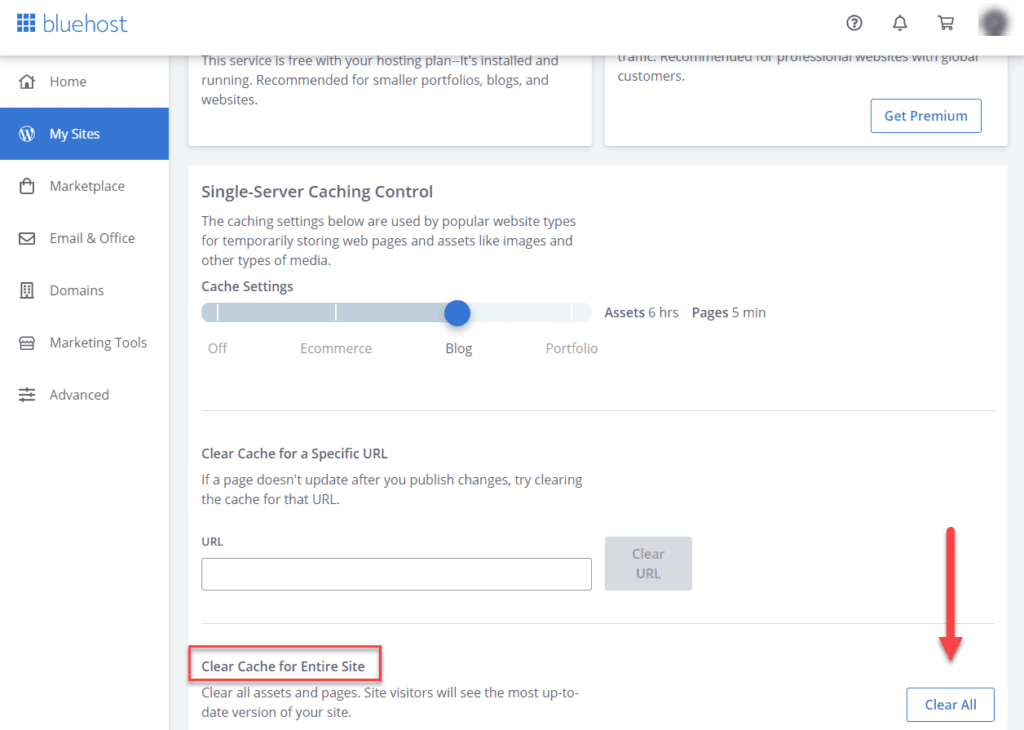
Gânduri finale
Memorarea în cache a paginii este cea mai eficientă modalitate de a optimiza un site web WordPress. Prin urmare, este important să înțelegeți cum să ștergeți memoria cache WordPress, să preîncărcați memoria cache și să configurați corect memoria cache pentru site-ul dvs. Fiecare soluție de stocare în cache utilizează un proces similar pentru ștergerea cache-ului WordPress, dar nivelul de control al stocării în cache disponibil variază.
Asigurați-vă că verificați periodic paginile importante ale site-ului dvs. web pentru a vă asigura că sunt actualizate și funcționează corect. În cea mai mare parte, nu ar trebui să întâmpinați probleme majore cu stocarea în cache a paginilor, deși poate fi necesar să excludeți paginile cu elemente dinamice din stocarea în cache pentru a evita problemele. Paginile cu formulare de contact, de exemplu, ar putea trebui excluse din stocarea în cache pentru ca formularele să funcționeze corect.
Deși stocarea în cache a paginii este eficientă, aceasta nu vă garantează un site web rapid. Prin urmare, este important să folosiți păstrarea în cache a paginii împreună cu alte tehnici de optimizare, cum ar fi curățarea bazei de date WordPress, reducerea dimensiunii fișierului imaginilor și amânarea analizei Javascript.
Pentru a afla mai multe despre stocarea în cache a paginii, vă rugăm să citiți articolul meu „Cum funcționează WordPress Caching”. De asemenea, puteți citi despre pluginurile mele de caching WordPress recomandate în articolul meu „Cele mai bune pluginuri de caching WordPress pentru îmbunătățirea vitezei site-ului”.
Noroc.
Kevin
